Jak pořizovat sériové fotografie pomocí sériového režimu Galaxy S20 jako profesionál?
Můžete použít sekvenční režim Galaxy S20 k pořizování sériových fotografií v některých důležitých okamžicích.
Tento průvodce fotoaparátem Galaxy S20 vysvětluje, kdy používat režim série Galaxy S20, jak povolit režim série Galaxy S20, jak pořizovat sériové fotografie na Galaxy S20 a jak spravovat fotografie pořízené v režimu série b.
Galaxy S10 s
Aktualizace systému Android 10
stejné gesto použijte také k fotografování v režimu série. Tato příručka se tedy týká jak Galaxy S20 (všechny tři modely), tak Galaxy S10 s aktualizací Android 10.
Obsah
skrýt
1.
Kdy potřebujete pořizovat sériové fotografie v režimu série Galaxy S20?
2.
Jak pořizovat sériové fotografie pomocí sériového režimu Galaxy S20?
3.
Jak povolit a zakázat režim sériového snímání Galaxy S20?
4.
Jak spravovat sériové fotografie pořízené v režimu série Galaxy S20 v aplikaci Galerie?
4.1.
Identifikujte sériové fotografie
4.2.
Upravte sériové fotografie
4.3.
Převeďte sériové fotografie na GIF nebo živou zprávu
4.4.
Smažte fotografie v režimu série
5.
Proč nemohu pořizovat sériové fotografie v režimu série Galaxy S20?
Kdy potřebujete pořizovat sériové fotografie v režimu série Galaxy S20?
Galaxy S20
sériový režim
může zabrat
až 100
fotky postupně, které vám pomohou zachytit důležité okamžiky.
Za normálních okolností můžete později vybrat několik fotografií ze série snímků, které zachytí okamžik, který chcete.
Režim série můžete použít během události, kdy se objekt pohybuje, pozadí se mění nebo scéna je krátká.
Někteří majitelé Galaxy S20 mohou použít sériové fotografie k vytváření animací nebo dokonce videí, která obvykle vypadají lépe než nahrané video stejné události.
Upozorňujeme, že všechny fotografie pořízené v sekvenčním režimu Galaxy S20 jsou vždy uloženy v úložišti telefonu, i když místo uložení fotografií nastavíte na kartu SD v
Nastavení fotoaparátu Galaxy S20
.
Shlukový režim Galaxy S20 ios NENÍ uveden s jinými
Režimy fotoaparátu Galaxy S20
protože to vyžaduje speciální gesto.
Jak pořizovat sériové fotografie pomocí sériového režimu Galaxy S20?
Ve starých telefonech Galaxy můžete podržením tlačítka spouště pořizovat sériové fotografie.
To však není případ Galaxy S20, S20+ nebo S20 Ultra.
Pokud podržíte tlačítko spouště zapnuté
Aplikace fotoaparátu Galaxy S20
, začne nahrávat krátké video. Je vysvětlen úplný seznam gest v aplikaci fotoaparátu Galaxy S20
zde
.
Na Galaxy S20 musíte
Přejetím prstem dolů od tlačítka spouště přejděte do režimu série Galaxy S20
. Jakmile uvolníte prst z obrazovky, Galaxy S20 přestane pořizovat sériové snímky.
Gesto vypadá, jako když přejeďte po tlačítku spouště a poté jej podržte, jak je znázorněno níže.
Všimněte si, pokud používáte
navigační tlačítka
a přejeďte příliš dolů k tlačítku Domů, můžete se nakonec vrátit na
Domovská obrazovka Galaxy S20
nebo spuštěním Asistenta Google.
Takže stačí přejet prstem dolů a poté podržet.
Režim série Galaxy S20 dokáže pořídit až 100 fotografií na jeden snímek. Samozřejmě můžete kdykoli uvolnit prst z obrazovky a zastavit režim série a pořídit méně než 100 fotografií.
Při pořizování snímků série se nad tlačítkem spouště zobrazí počítadlo udávající celkový počet fotografií v tomto snímku, jak je znázorněno níže.
Současně se vysune tlačítko spouště.
Upozorňujeme, že režim sériového snímání je spojen pouze s tlačítkem spouště. Nemůžete přejet prstem
plovoucí tlačítko spouště
pořízení série fotografií.
Jak povolit a zakázat režim sériového snímání Galaxy S20?
Ve výchozím nastavení je přejetí prstem dolů od tlačítka spouště v aplikaci fotoaparátu Galaxy S20 přiřazeno k režimu série Galaxy S20.
Lze jej ale také znovu přiřadit k vytvoření animace GIF. To v podstatě deaktivuje sériovou fotografii, protože někteří majitelé Galaxy S20 mohou tento režim neúmyslně spustit.
Za normálních okolností se NEDOPORUČUJE přiřazovat gesto k animaci GIF, protože k vytvoření lepších GIFů můžete použít sériové fotografie.
V
Nastavení fotoaparátu Galaxy S20
stránce, jak je znázorněno níže, můžete klepnout
Přejeďte po tlačítku spouště k okraji
přiřadit funkce tomuto gestu.
Jak je uvedeno výše, toto gesto můžete přiřadit:
Pořiďte sérii snímků
.
Vytvořte GIF
.
Tyto dvě možnosti se samozřejmě vzájemně vylučují. Gesto můžete přiřadit k jednomu z nich.
Jak spravovat sériové fotografie pořízené v režimu série Galaxy S20 v aplikaci Galerie?
Identifikujte sériové fotografie
V aplikaci Galerie (a ve Fotkách Google) jsou fotky ze série seskupeny do jedné sady.
Na každé sadě fotografií ze série snímků je speciální ikona, jak je znázorněno na snímku obrazovky níže, což znamená, že se jedná o sadu fotografií, nikoli jednu fotografii. Nejlepší snímek bude použit pro miniaturu.
Takže v aplikaci Galerie můžete snadno identifikovat sériové fotografie. Fotky Google je také dokážou identifikovat jako sériový snímek.
Upravte sériové fotografie
Při úpravách sekvenčních fotografií můžete upravit každou fotografii samostatně a exportovat některé vybrané fotografie ze skupiny/sady.
Rozhraní pro správu sériových fotografií se liší od rozhraní pro běžné fotografie. Ve výchozím nastavení otevře „nejlepší“ fotografii, která má ikonu koruny.
Jak je znázorněno na následujících dvou snímcích obrazovky, můžete najít některé funkce a vlastnosti sériového snímání:
Tlačítko Menu.
Existují některé možnosti, zejména pro fotografie pořízené v režimu série Galaxy S20. Číst dál.
Tlačítko Oblíbené
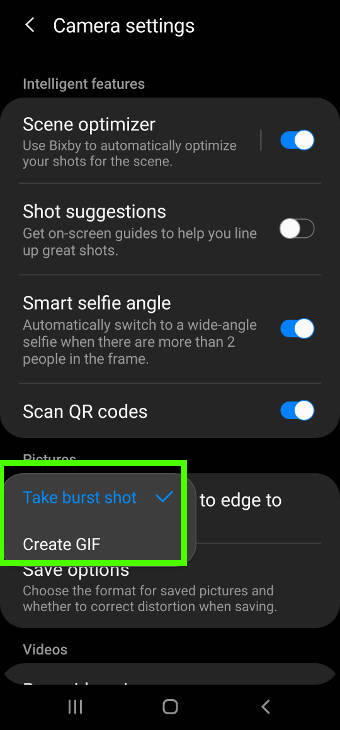
. Aktuální fotografii (ne nutně nejlepší snímek) můžete označit jako oblíbenou. Aplikace Galerie má filtr pro všechny oblíbené fotografie.
Tlačítko Upravit
. Ikona tužky vás přenese na stránku pro úpravy aktuální fotografie. Úprava je téměř totožná s normálními fotografiemi, protože je vybrána pouze aktuální fotografie ze sady.
Sdílejte.
Aktuální fotografii můžete sdílet s jinými aplikacemi nebo kontakty.
Smazat.
Můžete smazat aktuální fotografii nebo vymazat všechny v sérii snímků. Číst dál.
Vyberte jednu nebo více fotografií na snímku busty
. Po klepnutí na toto tlačítko můžete vybrat další fotografie v záběru a přiřadit je jako nejlepší nebo fotografii exportovat.
Ikona nejlepší fotografie
. Toto tlačítko můžete použít k přiřazení aktuálně vybrané fotografie jako nejlepší fotografie sériového snímku.
Existuje pouze jedna fotografie, kterou lze označit jako nejlepší
. Pokud tedy vyberete dvě nebo více fotografií, toto tlačítko je šedé.
Exportovat (uložit) vybrané fotografie
. Některé fotografie ze série snímků můžete selektivně uložit jako normální fotografie. Tím by se vytvořily kopie těchto fotografií. Uložené (exportované) fotografie již nebudou spojeny se sériovým snímkem.
Upozorňujeme, že pouze jedna z fotografií v sérii může být označena jako nejlepší, která se zobrazí jako miniatura sady fotografií série. Když ji přiřadíte k nové fotce v sadě, ta stará ikonu mít nebude.
Převeďte sériové fotografie na GIF nebo živou zprávu
V nabídce pro sériové fotografie naleznete následující možnosti, jak je uvedeno níže:
Podrobnosti
. Lze zobrazit podrobné informace o aktuální fotografii. Toto je podobné jako
Vytvořte GIF
. Můžete vytvořit animaci GIF pomocí sériových snímků. Tyto
GIFy lze použít jako živé tapety na obrazovce uzamčení
.
Nastavit jako tapetu
. Můžeš
exportujte aktuální fotografii jako tapetu
pro
Zamykací obrazovka Galaxy S20
nebo
domovské obrazovce
.
Nastavit jako Vždy zapnutý obrázek
. Můžeš
Připněte obrázek nebo animaci GIF na obrazovku Always-on display (AOD) Galaxy S20
. Obrázek se zobrazí pod hodinami na
Obrazovka Galaxy S20 AOD
.
Odeslat jako živou zprávu
.
Přesunout do zabezpečené složky
. Aktuální fotografii můžete přesunout do zabezpečené složky. Tato fotografie (nikoli sada) bude přístupná pouze ze zabezpečené složky. Můžete zkontrolovat
tohoto průvodce
Jak používat zabezpečenou složku na Galaxy S20, S10, S9 a S8.
Tisk
. Pokud máte ve stejné síti bezdrátovou tiskárnu, můžete fotografii vytisknout přímo. Můžete zkontrolovat
tohoto průvodce
jak tisknout fotografie nebo dokumenty na Galaxy S20, S10 a S9.
Upozorňujeme, že při vytváření animace GIF z fotografií v režimu série je rozlišení omezeno na
VGA
(640*480).
Neexistují žádné možnosti použití plného rozlišení fotografií
.
Pokud se rozhodnete vytvořit animaci bez použití režimu série Galaxy S20 (tj. nastavit potažení prstem dolů od gesta tlačítka spouště na animaci GIF), platí stejné omezení rozlišení.
Pokud tedy potřebujete vytvořit animace se stejným rozlišením
nastavení velikosti fotografie
, měli byste použít režim sériového snímání Galaxy S20 a externí aplikaci pro tvorbu animací GIF.
Série fotografií můžete také sdílet jako živou zprávu. V podstatě se jedná o GIF animaci s přidanými efekty. Opět je rozlišení omezeno na 640×480.
Smažte fotografie v režimu série
Jak již bylo zmíněno dříve, můžete odstranit jednotlivé fotografie ze série snímků nebo všechny fotografie ze série snímků.
Když klepnete na tlačítko smazat (5), ve výchozím nastavení se vás zeptá, zda chcete smazat pouze tuto fotografii, nebo smazat všechny, jak je uvedeno výše.
Pokud jste
klepněte
zaškrtnutí (ve výchozím nastavení není zaškrtnuto) “
Přesuňte také zbytek sériového záběru
“, budou smazány všechny fotografie v tomto sériovém snímku.
Proč nemohu pořizovat sériové fotografie v režimu série Galaxy S20?
Režim sériového snímání Galaxy S20 je k dispozici pouze tehdy, když jste v režimu
Režim fotografie
(automatický režim)
. Nemůžete pořizovat sériové fotografie, pokud používáte jiné režimy fotoaparátu Galaxy S20 (např.
Režim Pro
).
Také pokud nastavíte velikost fotografie jako plnou velikost hlavního fotoaparátu (
108 MP pro Galaxy S20 Ultra, 64 MP pro Galaxy S20 a S20+
), pak nemůžete použít ani režim sériového snímání Galaxy S20.
Víte, jak používat režim série Galaxy S20 k pořizování série fotografií na Galaxy S20, S20+ a S20 Ultra?
Pokud máte nějaké dotazy týkající se režimu sériového snímání Galaxy S20 na Galaxy S20, S20+ a S20 Ultra, dejte nám prosím vědět do pole pro komentáře níže.
Komunita vám pomůže získat odpověď.
Pokud máte nějaké dotazy ohledně Galaxy S20, můžete se podívat na další průvodce Galaxy S20:
Průvodci novými funkcemi Galaxy S20
.
Návody na Galaxy S20
.
Průvodci fotoaparátu Galaxy S20
.
Příručky příslušenství Galaxy S20
.
Oficiální uživatelská příručka Galaxy S20 ve vašem místním jazyce
.
Můžete se k nám také připojit na našem
Stránka na Facebooku.
Nejnovější: Oprava fotoaparátu nezaostřujícího Samsung Galaxy S10 / S10+ / S10e








